Optimale Grafikkonfiguration für Monster Hunter Wilds
- By Aurora
- Apr 11,2025
* Monster Hunter Wilds* ist ein visuell atemberaubendes Spiel, das die Grenzen der grafischen Treue überschreitet, aber eine optimale Leistung zu erzielen und gleichzeitig eine hohe visuelle Qualität aufrechtzuerhalten, kann eine Herausforderung sein. Im Folgenden finden Sie die besten Grafikeinstellungen, um Ihr Spielerlebnis in *Monster Hunter Wilds *zu verbessern.
Anforderungen des Monster Hunter Wilds Systems
Wenn Sie höhere Auflösungen oder maximale Einstellungen anstreben, benötigen Sie eine High-End-GPU mit reichlich VRAM und einer leistungsstarken CPU. Hier sind die Systemanforderungen für *Monster Hunter Wilds *:
| Mindestanforderungen | Empfohlene Anforderungen |
| Betriebssystem: Windows 10 oder neuer CPU: Intel Core I5-10600 / AMD Ryzen 5 3600 Speicher: 16 GB RAM GPU: NVIDIA GTX 1660 Super / AMD Radeon RX 5600 XT (6 GB VRAM) DirectX: Version 12 Speicher: 140 GB SSD erforderlich Leistungserwartung: 30 fps @ 1080p (von 720p hochgekannt) | Betriebssystem: Windows 10 oder neuer CPU: Intel Core I5-11600K / AMD Ryzen 5 3600x Speicher: 16 GB RAM GPU: NVIDIA RTX 2070 Super / AMD RX 6700XT (8-12GB VRAM) DirectX: Version 12 Speicher: 140 GB SSD erforderlich Leistungserwartung: 60 fps @ 1080p (Frame -Generierung aktiviert) |
Monster Hunter Wilds beste Grafikeinstellungen
Egal, ob Sie mit einem High-End-RTX 4090 oder einem Budget RX 5700xt ausgestattet sind, es ist entscheidend, die Grafikeinstellungen in * Monster Hunter Wilds * zu optimieren. Sie können erhebliche Leistungsgewinne erzielen, ohne zu viel visuelle Qualität zu beeinträchtigen. In modernen Spielen ist der visuelle Unterschied zwischen Ultra und hohen Einstellungen oft minimal, aber die Leistungsauswirkungen ist erheblich.
Einstellungen anzeigen
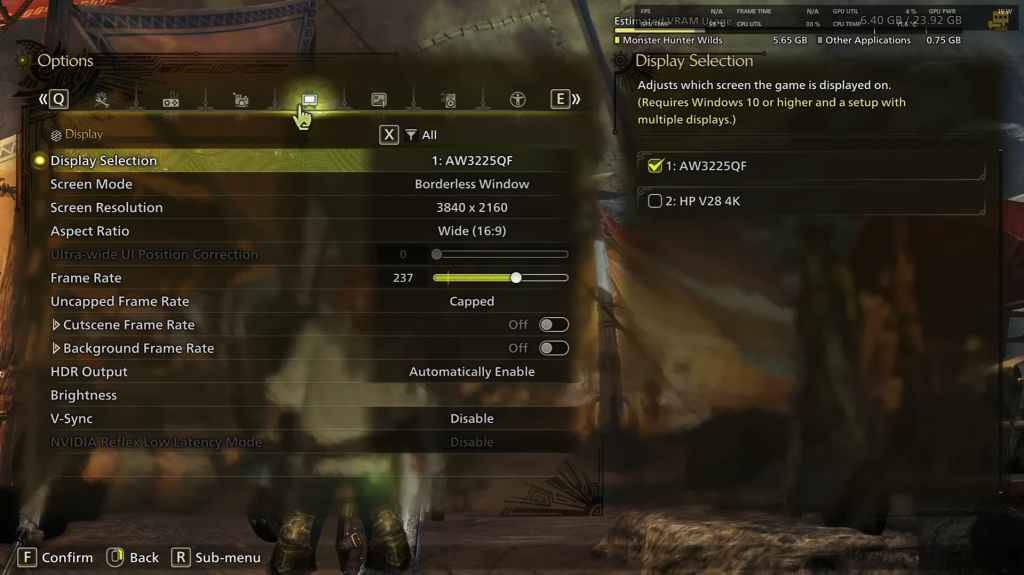
- Bildschirmmodus: Persönliche Präferenz, umrandete Vollbildmodelle funktioniert besser, wenn Sie viel auf dem neuesten Stand sind.
- Auflösung: Die native Auflösung des Monitors
- Bildrate: Gleich wie die Aktualisierungsrate von Monitor (z. B. 144, 240 usw.)
- V-Sync: Off für eine niedrigere Eingangsverzögerung.
Grafikeinstellungen
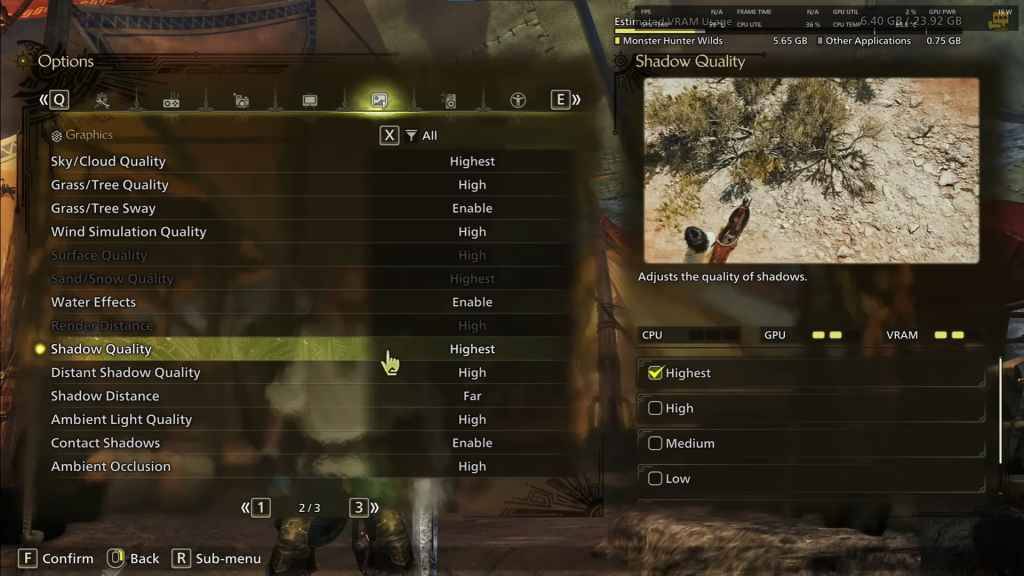
| Einstellung | Empfohlen | Beschreibung |
| Sky/Wolkenqualität | Höchste | Verstärkt das atmosphärische Detail |
| Gras/Baumqualität | Hoch | Beeinflusst Vegetationsdetails |
| Gras/Baumschwankung | Ermöglicht | Fügt Realismus hinzu, aber ein kleiner Leistungsschlag. |
| Windsimulationsqualität | Hoch | Verbessert die Umwelteffekte |
| Oberflächenqualität | Hoch | Details vor Ort und Objekten |
| Sand/Schneequalität: | Höchste | Für detaillierte Geländetexturen |
| Wassereffekte | Ermöglicht | Fügt Reflexionen und Realismus hinzu |
| Entfernung | Hoch | Bestimmt, wie weit Objekte gerendert werden |
| Schattenqualität | Höchste | Verbessert die Beleuchtung, ist aber anspruchsvoll |
| Entfernte Schattenqualität | Hoch | Verbessert das Schattendetail in der Entfernung |
| Schattenabstand | Weit | Steuert, wie weit Schatten erstrecken |
| Umgebungslichtqualität | Hoch | Verbessert das Schattendetail in einiger Entfernung |
| Wenden Sie sich an Schatten | Ermöglicht | Verbessert das Schatten des kleinen Objekts |
| Umgebungsverschluss | Hoch | Verbessert die Tiefe in Schatten |
Diese Einstellungen priorisieren die visuelle Treue vor rohen FPS. Da * Monster Hunter Wilds * kein wettbewerbsfähiges Spiel ist, kann die Opfer der visuellen Qualität für höhere Bildraten das Spielerlebnis beeinträchtigen. Jeder PC -Build ist jedoch einzigartig. Sie können also die Einstellungen anpassen, wenn Sie immer noch niedrige Bildraten haben.
Die ersten Anpassungen, die Sie vornehmen können, besteht darin, Schatten und Umgebungsverschluss zu reduzieren, da diese die ressourcenintensivsten sind. Zusätzlich kann das Absenken von fernen Schatten und Schattenabstand die FPS erheblich steigern. Sie können auch in Betracht ziehen, Wassereffekte und Sand/Schneequalität abzulehnen, um die VRAM -Verwendung zu verwalten.
Beste Einstellungen für verschiedene Builds
Nicht jeder hat ein High-End-System, das Spiele bei 4K durchführen kann. Hier finden Sie maßgeschneiderte Einstellungen für verschiedene Build -Ebenen, um ein reibungsloses Gameplay zu gewährleisten:
Mid-Range Build (GTX 1660 Super / RX 5600 XT)
- Auflösung: 1080p
- Upscaling: AMD FSR 3.1 ausgeglichen
- Rahmen Gen: Aus
- Texturen: niedrig
- Rendernabstand: Medium
- Schattenqualität: Medium
- Entfernte Schattenqualität: niedrig
- Gras/Baumqualität: Medium
- Windsimulation: niedrig
- Umgebungsverschluss: Medium
- Bewegung Unschärfe: Aus
- V-Sync: Aus
- Erwartete Leistung: ~ 40-50 fps bei 1080p
Empfohlener Build (RTX 2070 Super / RX 6700xt)
- Auflösung: 1080p
- Upscaling: FSR 3.1 ausgeglichen
- Rahmen Gen: aktiviert
- Texturen: Medium
- Rendernabstand: Medium
- Schattenqualität: Hoch
- Entfernte Schattenqualität: niedrig
- Gras/Baumqualität: Hoch
- Windsimulation: Hoch
- Umgebungsverschluss: Medium
- Bewegung Unschärfe: Aus
- V-Sync: Aus
- Erwartete Leistung: ~ 60 fps bei 1080p
High-End-Build (RTX 4080 / RX 7900 XTX)
- Auflösung: 4K
- Upscaling: DLSS 3.7 Leistung (NVIDIA) / FSR 3.1 (AMD)
- Rahmen Gen: aktiviert
- Texturen: hoch
- Rendernentfernung: höchste
- Schattenqualität: Hoch
- Entfernte Schattenqualität: hoch
- Gras/Baumqualität: Hoch
- Windsimulation: Hoch
- Umgebungsverschluss: Hoch
- Bewegung Unschärfe: Aus
- V-Sync: Aus
- Erwartete Leistung: ~ 90-120 fps bei 4K (hochgekannt)
* Monster Hunter Wilds* bietet eine Vielzahl grafischer Optionen, aber ihre Auswirkungen auf das Gameplay variieren. Wenn Sie mit Leistungsproblemen konfrontiert sind, sollten Sie Schatten, Umgebungsverschluss und Rendernentfernung reduzieren. Budgetbenutzer können von der Verwendung von FSR 3-Upscaling zur Steigerung von FPS profitieren, während High-End-Builds 4K-Einstellungen mit aktivierter Frame-Erzeugung bearbeiten können.
Verwenden Sie für die beste Balance eine Mischung aus mittelhohen Einstellungen, aktivieren Sie die Hochskalierung und passen Sie Schatten und Entfernungseinstellungen anhand Ihrer Hardwarefunktionen an.
Und das sind die besten Grafikeinstellungen für *Monster Hunter Wilds *.
*Monster Hunter Wilds ist ab sofort auf PlayStation, Xbox und PC erhältlich.*
Neueste Nachrichten
Mehr >-

-

-
-

- Figment 2: Creed Valley erscheint für iOS
- Dec 26,2025
-




